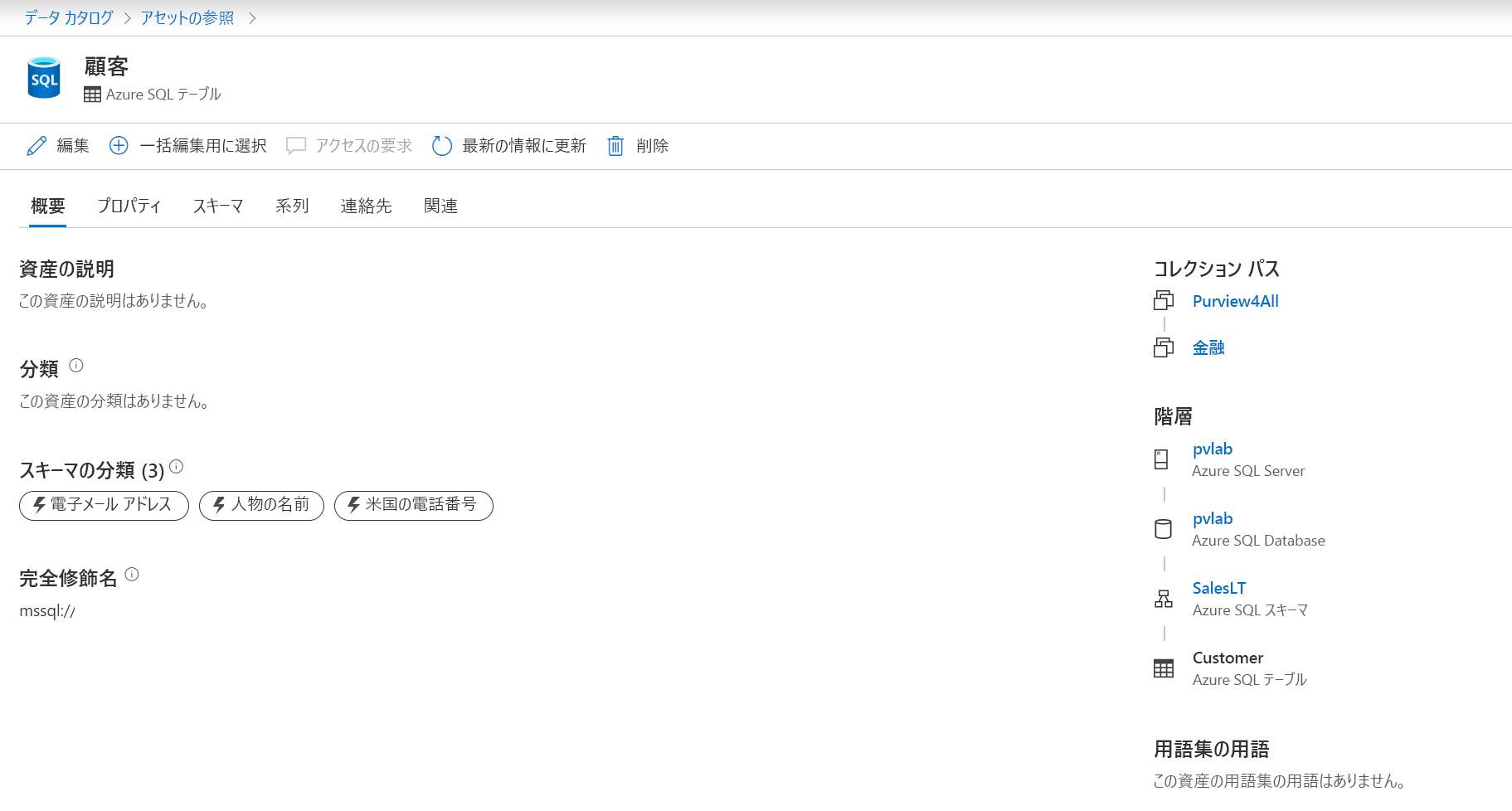Power BI 資産を検索して参照する
データを登録してスキャンした後、アナリストとデータ コンシューマーは、データを見つけ、拡張メタデータを表示し、データ系列を追跡できる必要があります。 Purview Data Catalog で検索して参照すると、信頼できるデータをすばやく見つけることができます。
Power BI テナントをスキャンした後、基になるデータ ソースを含む、それらの資産が検索結果に表示されます。
Microsoft Purview Data Catalog を検索する
Microsoft Purview ガバナンス ポータルから、関連するキーワードを入力して資産の検出を開始できます。 このシナリオでは、"売上" を探します。
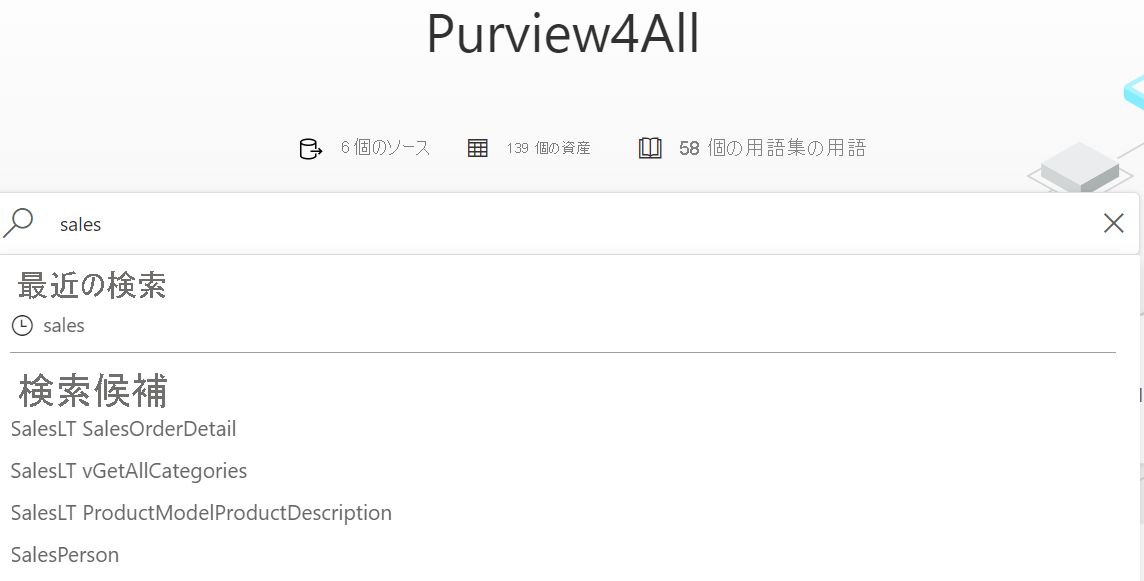
次のスクリーンショットには、検索エンジンに入力したキーワードに対応するすべての資産の検索結果が表示されています。 Power BI 資産の外観に注目してください。
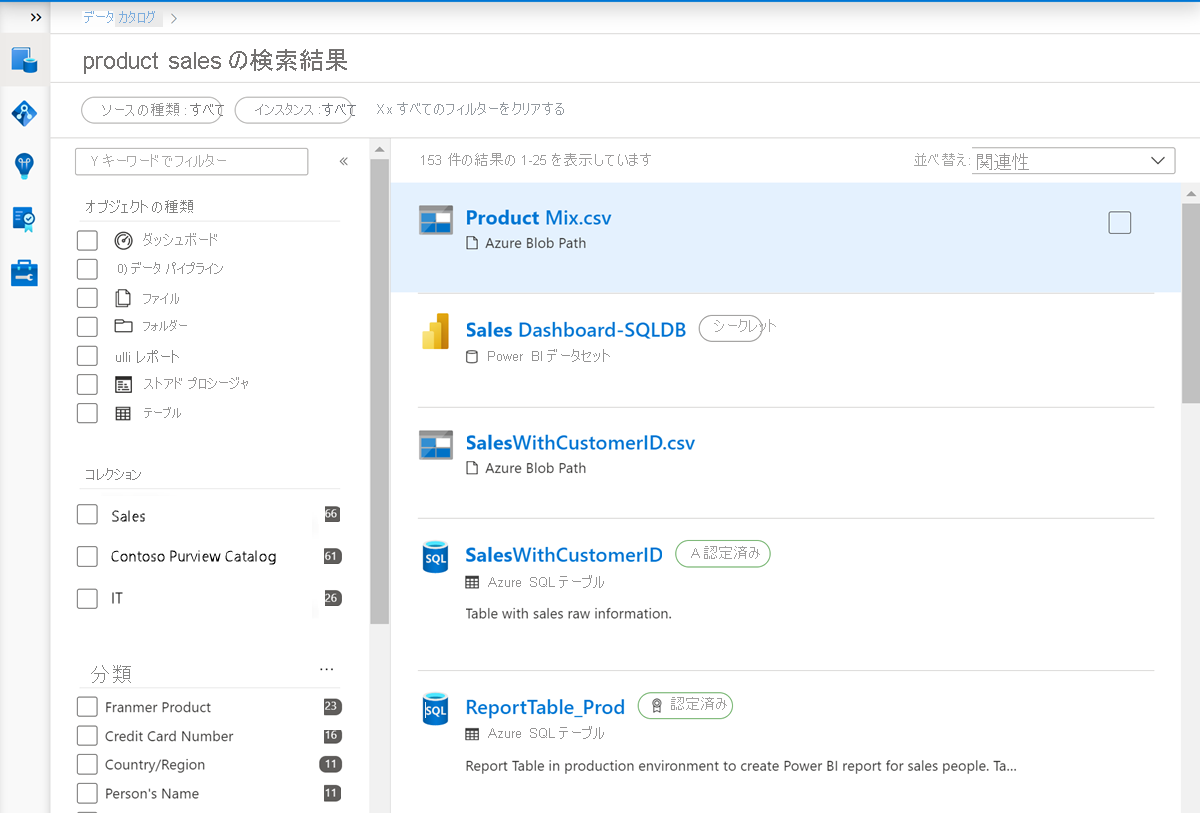
ページの左側にあるフィルターを使用して、検索を微調整できます。 使用できるフィルターには、ソースの種類、キーワード、オブジェクトの種類、コレクション、分類、連絡先、ラベル、用語集の用語が含まれます。
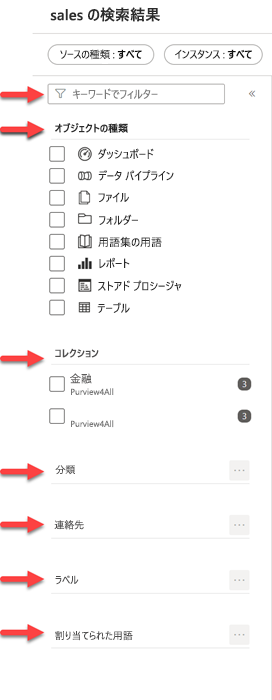
Microsoft Purview Data Catalog を参照する
特定の資産の検索は、探しているものがわかっている場合に最適ですが、アナリストやデータ コンシューマーは、データ資産がどのように構造化されているかを正確に把握していない可能性があります。 参照エクスペリエンスにより、コレクションで、またはカタログ内の各データ ソースの階層をたどることで使用可能なデータを探索できるようになります。
参照エクスペリエンスにアクセスするには、ガバナンス ポータルのホームページから [資産を参照する] を選択します。
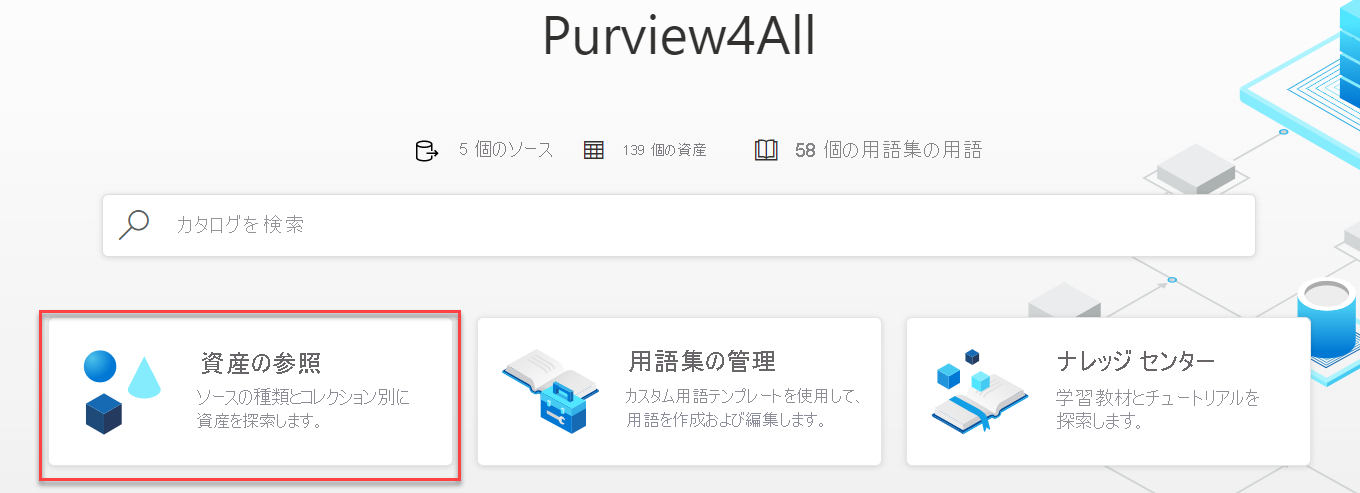
データ カタログは、ニーズに応じて、コレクションまたはソースの種類で参照できます。 コレクションまたはソースの種類で参照すると、アクセスできる資産を確認できます。 探している資産が見つかったら、それを選択して、スキーマ、系列、詳細な分類リストなどの詳細情報を確認できます。
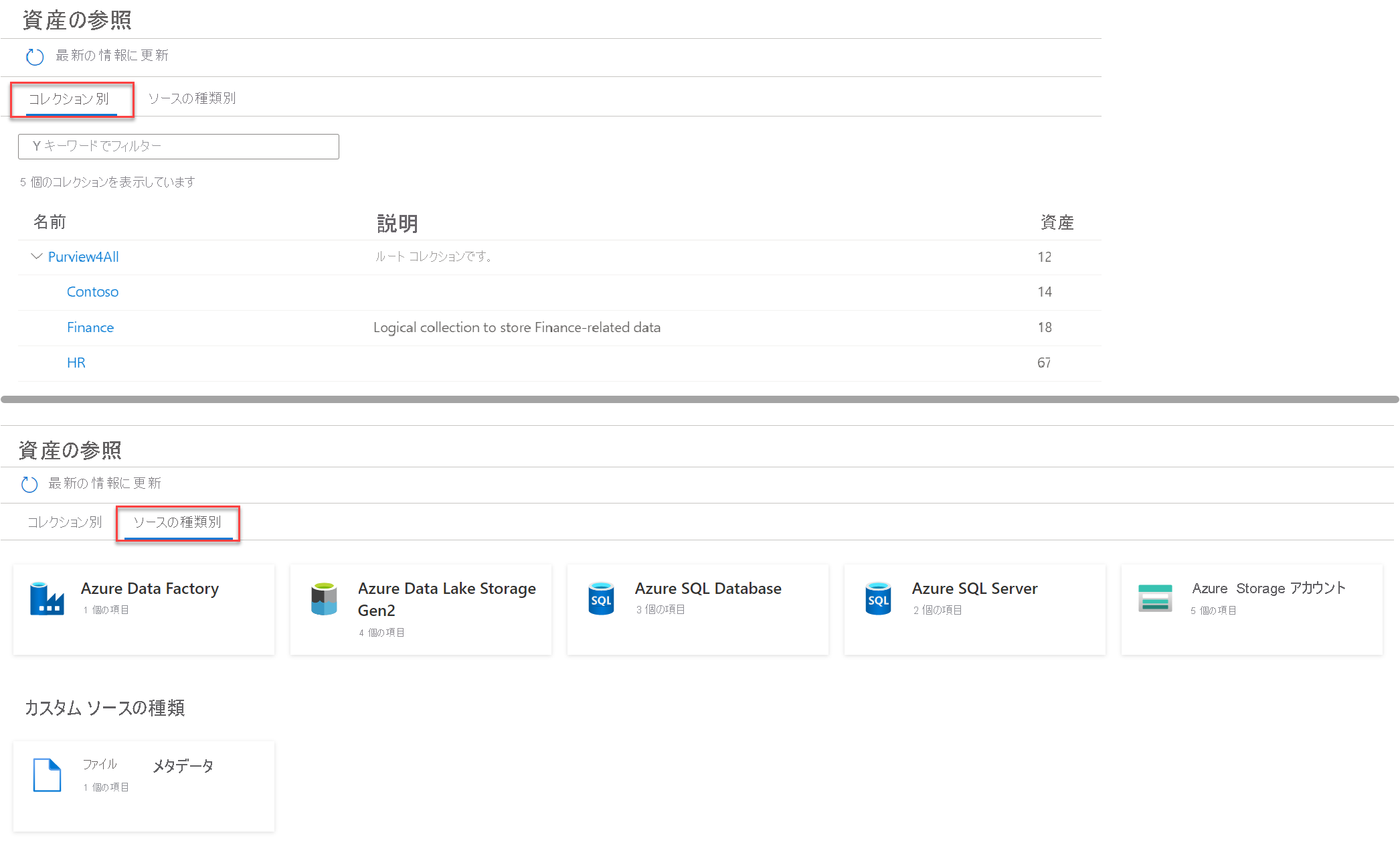
一意に、ソースの種類別に参照する場合、エクスプローラー ビューを使用してデータ ソースの階層を確認できます。 これは、スキャンされた資産のリストを表示するために役立つ使い慣れた方法です。
注意
Purview の資産はコレクション別に整理され、アクセス許可はコレクション レベルで付与されます。 検索と参照の両方にはデータ閲覧者のアクセス許可が必要です。 アクセス許可の詳細については、「Microsoft Purview データ マップのアクセス制御」を参照してください。
資産を選択し、プロパティ、スキーマ、系列、連絡先、および関連する資産についての詳細を表示します。